Muunna, muokkaa ja pakkaa videoita/ääniä 1000+ muodossa laadukkaasti.
4 tapaa yhdistää videoita YouTubessa [kaikille laitteille]
Oletko koskaan toivonut, että voisit yhdistää videon eri osia sujuvasti yhdeksi YouTube-lataukseksi? Se saattaa tuntua hankalalta, mutta YouTube-videoiden yhdistäminen on mahdollista työkaluilla, joihin sinulla saattaa jo olla pääsy. Joten auttaaksemme sinua, tämän päivän postaus käsittelee neljää käytännöllistä tapaa yhdistää kaikki videot yhdeksi YouTube-videoksi. Ilman mitään sanottavaa, tutustu niihin nyt ja tee muokkausprosessistasi tehokkaampi ja videoleikkeistäsi vaikuttavampia.
Opasluettelo
Voitko yhdistää YouTube-videoita suoraan? Paras tapa yhdistää YouTube-videoita korkealaatuisesti Ilmainen online-tapa yhdistää YouTube-videoita Cleon kanssa Videoiden yhdistäminen YouTubessa [Android/iPhone]Voitko yhdistää YouTube-videoita suoraan?
Jos olet ladannut useita videoleikkeitä YouTubeen tai sinulla on muita tallenteita, jotka haluaisit yhdistää, saatat miettiä, voiko YouTube yhdistää videoita suoraan. No, tämä on yleinen kysymys, jos et halua luottaa ulkoisiin työkaluihin videoiden yhdistämiseen YouTubessa.
Lyhyt vastaus on ei. YouTube ei salli videoiden yhdistämistä suoraan. Siinä ei ole sisäänrakennettuja ominaisuuksia, jotka yhdistäisivät ladatut videot yhdeksi sisällöksi. Vaikka voit tehdä joitakin perusmuokkauksia YouTube Studiossa, kuten rajata, sumentaa tai lisätä musiikkia, siinä kaikki; siinä ei ole yhdistämistyökalua.
Jotta voit yhdistää videoita YouTubessa, tarvitset luotettavan videonmuokkaustyökalun ennen lataamista. Kun olet yhdistänyt kaikki leikkeet, voit ladata lopputuotteen YouTube-kanavallesi. On aika tutustua parhaisiin työkaluihin videoiden integrointiin.
Paras tapa yhdistää YouTube-videoita korkealaatuisesti
Kun on kyse useiden YouTube-videoiden yhdistämisestä, korkean laadun ylläpitäminen on tärkeintä. Niin monien vaihtoehtojen joukosta paras tapa yhdistää YouTube-videoita huippulaadun säilyttäen on 4Easysoft Total Video ConverterTämä ohjelmisto tarjoaa tehokkaan valikoiman ominaisuuksia, joilla voit parantaa, muokata ja muuntaa videomateriaaliasi vaivattomasti. Toisin kuin monet peruseditorit, 4Easysoft kattaa laajan valikoiman formaatteja, yhteensä yli 600, joten se on yhteensopiva minkä tahansa laitteen ja alustan kanssa. Videoiden yhdistämisen lisäksi sen avulla voit myös leikata, kiertää ja rajaa YouTube-videoita vain muutamalla napsautuksella. Kaikilla tekemilläsi muokkauksilla voit varmistaa, että tuloksena on korkealaatuisia videoita YouTubeen julkaistavaksi.

Yhdistä useita videotiedostoja menettämättä alkuperäistä resoluutiota/selkeyttä.
Valitse resoluutio, kuvataajuus, bittinopeus ja muut tarpeidesi mukaan.
Käyttää edistynyttä laitteistokiihdytystä nopean prosessoinnin varmistamiseksi.
Yhdistä videoita yli 600 formaatissa, kuten MP4, MOV, MKV, AVI ja paljon muuta.
100% suojattu
100% suojattu
Vaihe 1Aloita avaamalla 4Easysoft Total Video Converter. Tuo MP4-leikkeesi napsauttamalla "Lisää tiedostoja" -painiketta, joka ilmestyy päänäyttöön.
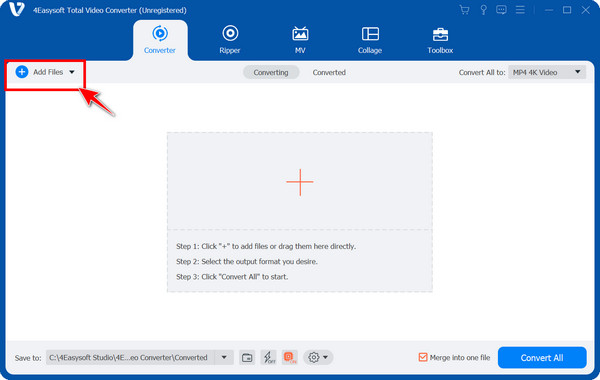
Vaihe 2Järjestä leikkeet uudelleen vetämällä ne haluamaasi järjestykseen. Voit myös hienosäätää kutakin videota valitsemalla "Muokkaa"- tai "Leikkaa"-vaihtoehdot. Valitse sitten haluamasi lähtömuoto ja säädä asetuksia tarpeidesi mukaan.
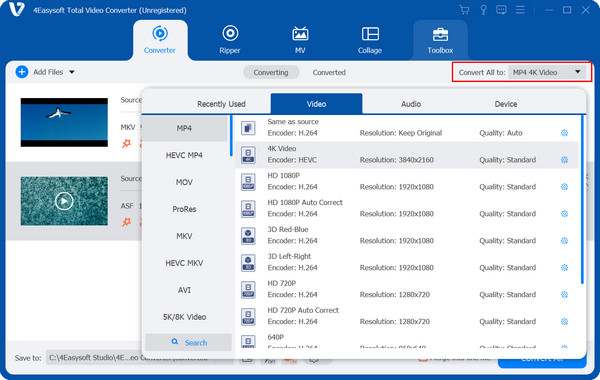
Vaihe 3Muista valita "Yhdistä yhdeksi tiedostoksi" -ruutu yhdistääksesi kaikki leikkeet yhdeksi videoksi. Aseta kohdekansio ja tiedostonimi ja napsauta sitten "Muunna kaikki" -painiketta aloittaaksesi yhdistämisprosessin.
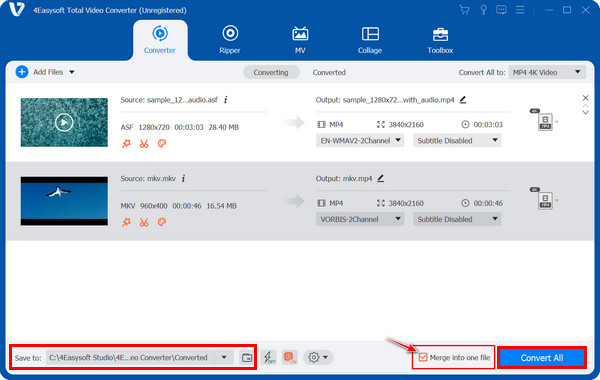
Ilmainen online-tapa yhdistää YouTube-videoita Cleon kanssa
Jos haluat nopean tavan yhdistää YouTube-videoita ilman ohjelmistojen asentamista, Clido on loistava verkkopohjainen työkalu. YouTube-videon rajaaja ja trimmeri. Tämä ilmainen online-videonmuokkausohjelma antaa sinun yhdistää useita videoita yhdeksi helposti. Voit yksinkertaisesti ladata videoita laitteeltasi ja muista tallennuspalveluista, kuten Google Drivesta. Se tarjoaa myös perusmuokkaustoimintoja, kuten leikkaamisen, rajaamisen ja musiikin lisäämisen. Joten Clideo toimii vaivattomasti YouTube-sisältösi yhdistämiseksi seuraavasti:
Vaihe 1Avattuasi Clideo-verkkosivuston, siirry luettelosta "Yhdistä video" -työkaluun. Lataa kaikki leikkeet napsauttamalla "Valitse tiedostot" -painiketta tai vetämällä ja pudottamalla ne latausalueelle.
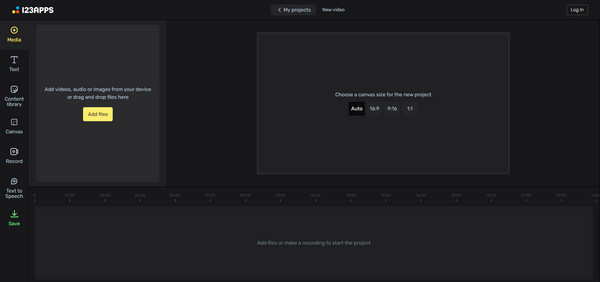
Vaihe 2Järjestä kaikki ladatut videoleikkeet haluamaasi järjestykseen vetämällä ne paikoilleen. Kun olet tyytyväinen niiden järjestykseen, aloita videoiden yhdistäminen napsauttamalla "Yhdistä"-painiketta. Kun prosessi on valmis, esikatsele lopputulosta ja tee tarvittavat muutokset.
Videoiden yhdistäminen YouTubessa [Android/iPhone]
Entä ne, jotka mieluummin yhdistävät videoita mobiililaitteilla? Onneksi on olemassa useita ilmaisia mobiilisovelluksia, jotka voivat auttaa sinua yhdistämään videoita YouTubessa helposti. Käytitpä sitten iPhonea tai Androidia, voit yhdistää useita leikkeitä yhdeksi tiedostoksi YouCutin ja iMovien avulla. Alla on parhaat työkalut sekä Android- että iPhone-käyttäjille:
1. YouCut Androidille
Suosittu ja ilmainen muokkaussovellus Androidille, joka on kevyt ja täynnä yhdistämistyökalua. YouCutin avulla voit yhdistää YouTube-videoita ilman vesileimaa ja vain korkearesoluutioisella tulosteella.
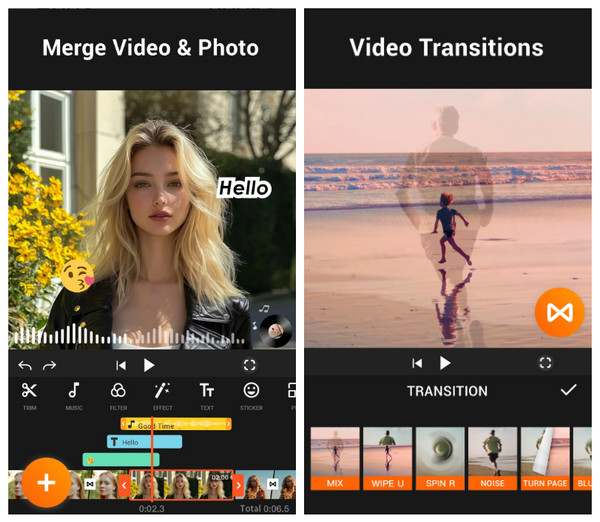
• Käynnistä YouCut-sovellus. Aloita uusi projekti napauttamalla "Lisää"-painiketta. Valitse galleriastasi kaikki yhdistettävät leikkeet.
• Järjestä sen jälkeen ladatut klipit oikeaan järjestykseen aikajanalla. Lisää haluamiasi siirtymiä, tehosteita, tekstiä ja paljon muuta. Napauta "Tallenna", valitse sitten resoluutio ja vie yhdistetty video YouTubea varten.
2. iMovie iPhonelle
iMovie on Applen esiasennettu videonmuokkausohjelma. Kun olet yhdistänyt videoita YouTubea varten, voit varmistaa, että se säilyttää erinomaisen videonlaadun viennin aikana, mikä tekee siitä luotettavan vaihtoehdon videoiden muokkaamiseen iPhonella.
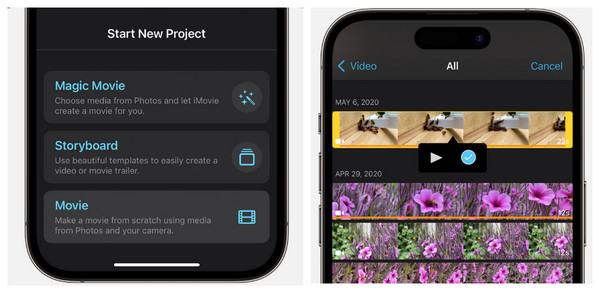
• Käynnistä iMovie. Napauta "Luo projekti" ja valitse "Elokuva". Määritä kaikki yhdistettävät klipit kameran rullasta; napauta "Luo elokuva".
• Kun kaikki klipit näkyvät järjestyksessä aikajanalla, voit muuttaa niiden järjestystä, leikata ja muokata niitä tarpeen mukaan. Napauta "Valmis", valitse "Jaa" ja sitten "Tallenna video".
Johtopäätös
Kuten näet, videoiden yhdistäminen YouTubea varten ei ole monimutkainen tehtävä. Olipa kyseessä sitten vlogisi, tutoriaalisi tai montaasisi, tänään mainitaan useita tapoja oppia yhdistämään videoita YouTubessa. Jokaisella menetelmällä on ainutlaatuiset edut riippuen käyttämästäsi laitteesta ja tarpeistasi. 4Easysoft Total Video Converter on loistava valinta tehokkaaseen ja monipuoliseen ratkaisuun. Se ei ainoastaan yhdistä videoita helposti, vaan se kattaa myös laajan valikoiman formaatteja ja muokkaustyökaluja YouTube-sisältösi viimeistelyyn. Hanki sujuva muokkaustyönkulku ja tuota ammattimaisen näköisiä tuloksia jo tänään!
100% suojattu
100% suojattu


